win10从windows质量更新中排除驱动程序 Windows质量更新中如何保留驱动程序
更新时间:2024-10-13 16:35:17作者:xiaoliu
随着Win10系统的不断更新,Windows质量更新中排除驱动程序的问题成为用户关注的焦点,在更新系统时,如何保留已安装的驱动程序成为用户们的疑惑。毕竟驱动程序是系统正常运行的关键,删除了驱动可能会导致硬件无法正常工作。微软应该在更新过程中更加谨慎地处理这一问题,确保用户的设备能够顺利运行。
操作方法:
1.鼠标右键点击开始菜单,再点击右键菜单中的【运行】在运行框中输入【gpedit.msc】,点击确定按钮。
2.在打开的窗口中双击图示的【管理模板】。
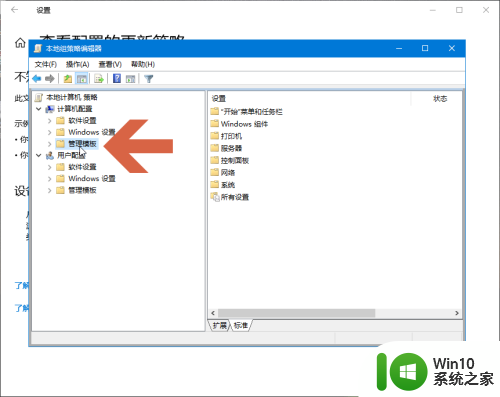
3.双击管理模板中的【Windows组件】。
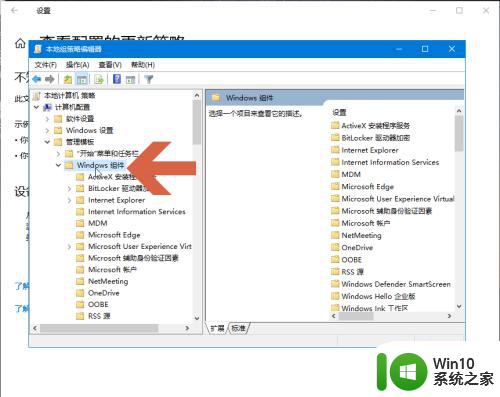
4.双击Windows组件中的【Windows更新】。
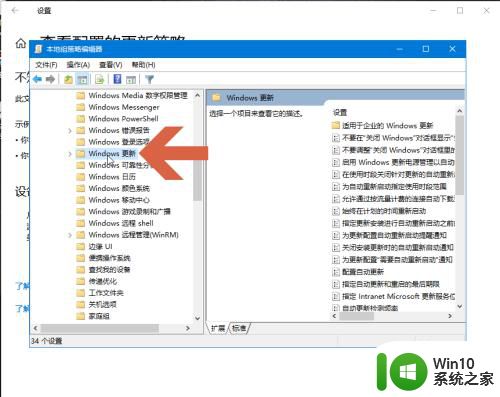
5.双击窗口右侧的【Windows更新不包括驱动程序】选项。
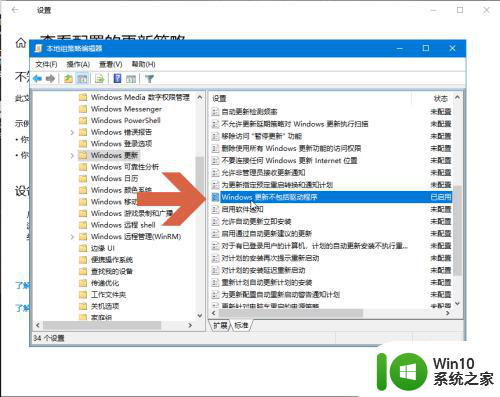
6.在弹出的对话框中点击选择图示的【已禁用】选项。
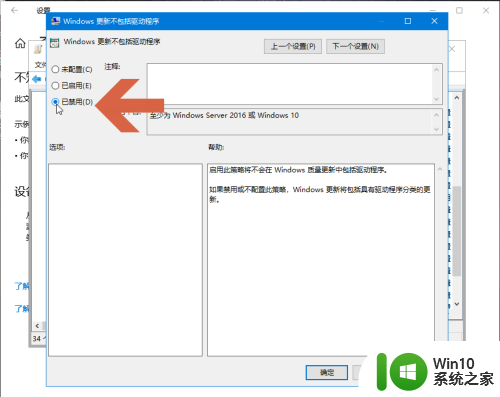
7.再点击【确定】按钮即可。
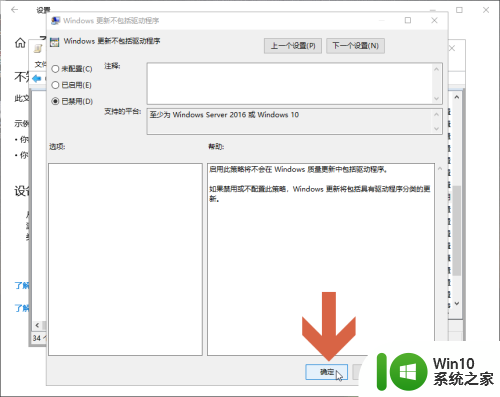
以上就是win10从windows质量更新中排除驱动程序的全部内容,对于那些不清楚的用户,可以参考以上小编提供的步骤进行操作,希望这些步骤能对大家有所帮助。
win10从windows质量更新中排除驱动程序 Windows质量更新中如何保留驱动程序相关教程
- win10更新驱动程序方法 win10驱动更新教程
- win10如何手动更新音频驱动程序 win10音频问题如何解决更新驱动程序
- w10更新失败缺少重要的安全和质量修复如何解决 Windows 10更新失败缺少重要的安全和质量修复怎么办
- w10怎么更新驱动程序 w10更新驱动的步骤
- 图文教你更新win10设备驱动程序 win10系统设备驱动程序更新步骤
- w10显卡更新驱动程序黑屏修复方法 w10更新驱动程序黑屏怎么办
- win10如何禁止自动更新驱动程序 win10关闭自动更新驱动的设置方法
- windows10更新右下角 win10更新提示设备中缺少重要的安全和质量修复如何进行手动修复
- win10更新显卡驱动的图文教程 win10显卡驱动怎么更新
- 此nvidia驱动程序与此windows版本不兼容win10如何解决 如何解决nvidia驱动程序与windows 10不兼容的问题
- win10 永久解除驱动程序强制签名 win10禁用驱动程序签名验证
- 怎么关闭win10驱动自动更新 win10如何关闭自动更新驱动
- win10玩只狼:影逝二度游戏卡顿什么原因 win10玩只狼:影逝二度游戏卡顿的处理方法 win10只狼影逝二度游戏卡顿解决方法
- 《极品飞车13:变速》win10无法启动解决方法 极品飞车13变速win10闪退解决方法
- win10桌面图标设置没有权限访问如何处理 Win10桌面图标权限访问被拒绝怎么办
- win10打不开应用商店一直转圈修复方法 win10应用商店打不开怎么办
win10系统教程推荐
- 1 win10桌面图标设置没有权限访问如何处理 Win10桌面图标权限访问被拒绝怎么办
- 2 win10关闭个人信息收集的最佳方法 如何在win10中关闭个人信息收集
- 3 英雄联盟win10无法初始化图像设备怎么办 英雄联盟win10启动黑屏怎么解决
- 4 win10需要来自system权限才能删除解决方法 Win10删除文件需要管理员权限解决方法
- 5 win10电脑查看激活密码的快捷方法 win10电脑激活密码查看方法
- 6 win10平板模式怎么切换电脑模式快捷键 win10平板模式如何切换至电脑模式
- 7 win10 usb无法识别鼠标无法操作如何修复 Win10 USB接口无法识别鼠标怎么办
- 8 笔记本电脑win10更新后开机黑屏很久才有画面如何修复 win10更新后笔记本电脑开机黑屏怎么办
- 9 电脑w10设备管理器里没有蓝牙怎么办 电脑w10蓝牙设备管理器找不到
- 10 win10系统此电脑中的文件夹怎么删除 win10系统如何删除文件夹
win10系统推荐
- 1 系统之家ghost win10 32位中文旗舰版下载v2023.04
- 2 雨林木风ghost win10 64位简化游戏版v2023.04
- 3 电脑公司ghost win10 64位安全免激活版v2023.04
- 4 系统之家ghost win10 32位经典装机版下载v2023.04
- 5 宏碁笔记本ghost win10 64位官方免激活版v2023.04
- 6 雨林木风ghost win10 64位镜像快速版v2023.04
- 7 深度技术ghost win10 64位旗舰免激活版v2023.03
- 8 系统之家ghost win10 64位稳定正式版v2023.03
- 9 深度技术ghost win10 64位专业破解版v2023.03
- 10 电脑公司win10官方免激活版64位v2023.03